مقالات آموزشی و تخصصی حوزه تکنولوژی
مشخصات هارد لپ تاپ را از کجا بفهمیم؟
آیا تا بحال به این موضوع فکر کردهاید که هارد لپتاپ تان از چه مشخصاتی برخوردار است؟ یا اینکه اصلا میتوان مشخصات هارد لپتاپ را بدون باز کردن بدنه آن داشته باشیم؟ هارد لپتاپ از مشخصات متفاوتی اعم از سخت افزاری و نرم افزاری برخوردار است. یک سری اطلاعات سخت افزاری اعم از نام شرکت تولید کننده و یا تعداد هسته در قسمت لیبل لپتاپ قابل رویت است. اما یک سری مشخصات دیگر نرم افزاری باید تخصصی تر پیگیری شوند. در این مقاله آموزشی از فروشگاه آنلاین ژینال سعی داریم تا به شما نحوه بدست آوردن مشخصات هارد لپتاپ را آموزش دهیم. با ما همراه باشید.
در اختیار داشتن مشخصات هارد لپتاپ چه مزیتی دارد؟
حتما با خواندن مقدمه این سوال برای شما به وجود آمده که اصلا داشتن مشخصات هارد لپتاپ به چه دردی میخورد؟ معمولاً زمانی که قصد داشته باشید تا یک نرمافزار جدید نصب کنید و یا اینکه بخواهید بخش سختافزاری خود را به روزر سانی و یا ارتقا دهید، دانستن مشخصات هارد میتواند بسیار کمک کننده باشد. در زمان خرید لپ تاپ استوک و آکبند هم شما لازم است با مشخصات هارد لپ تاپ و بررسی آن آشنا باشید.
در زمان نصب نرم افزار جدید آگاهی از مشخصات هارد لپتاپ به شما کمک میکند تا بدانید آیا هارد لپتاپ شما گنجایش نرمافزار جدید و ارائه پشتیبانی آن را دارد یا نه.
در این مقاله ما سه روش برای پی بردن به مشخصات هارد لپتاپ ارائه میکنیم. شما میتوانید با توجه به نوع سیستم عامل و ویندوز لپتاپ خود از هر کدام از این سه روش بهره ببرید.
تعیین مشخصات هارد با کمک ابزار information tool
روش windows information tool یک ابزار راحت و کاربردی برای پیدا کردن مشخصات هارد لپتاپ است. این روش برای همه سیستم عامل های ویندوز از xp تا 10 قابلیت اجرا دارد. برای استفاده از این ابزار ابتدا روی منو start راست کلیک کرده و گزینه run را انتخاب میکنیم. در قسمتی از پنجره باز شده در فیلد مشخص شده عبارت msinfo32 را تایپ کرده و سپس ok را بزنید.
در این قسمت پنجره information tool باز میشود. حالا در قسمت منوی باز شده علامت پلاس کنار آیتم components را انتخاب کنید. آیتم storage و بعد از آن Disks را کلیک کنید. حالا میتوانید در سمت راست پنجره information tool تمامی اطلاعات و مشخصات مربوط به هارد لپتاپ تان را ببینید. این اطلاعات شامل سایز هارد، عدد هسته ، نام شرکت سازنده و …. میباشد.
استفاده از ابزار Drive optimizer tool روشی دیگر برای تعیین مشخصات هارد لپتاپ
روش دیگر برای فهمیدن مشخصات هارد لپتاپ دستگاه استفاده از ابزار Drive optimizer tool میباشد. به این ابزار یکپارچه ساز هارد نیز میگویند که نوع هارد لپتاپ را به همراه مشخصات دیگر به کاربر نشان میدهد.
برای استفاده از این ابزار ابتدا عبارت optimize را در سرچ ویندوز جستجو کنید. سپس در لیست نمایش داده شده عبارت Defragment and optimize Drive را انتخاب کنید. پس از انتخاب این آیتم، صفحهای نمایش داده خواهد شد که لیست مشخصات هارد دیسک را نمایش خواهد داد.
این روش از روش قبلی ساده تر است اما، پیشنهاد ما به شما استفاده از ابزار قبلی میباشد. استفاده از information tool، اطلاعات واضح تر و بیشتری از هارد لپتاپ و پارتیشن بندی های درایوهای آن، در اختیار شما قرار میدهد. در مقاله مزایا و برتری هاردهای SSD نسبت به هاردهای HDD در مورد انواع هارد لپ تاپ و مزایا هر کدام اطلاعات ارزشمندی در اختیار شما گذاشته ایم آن مطلب را از دست ندهید.
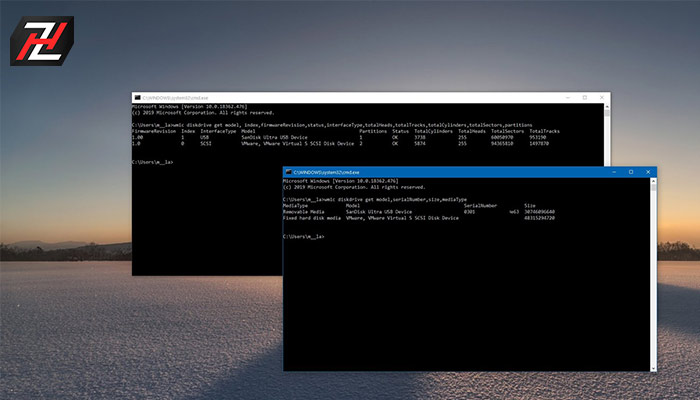
پیدا کردن مشخصات هارد به وسیله ابزار Disk management
سومین روش برای فهمیدن مشخصات با استفاده از ابزار Disk management میباشد. این ابزار در ویندوز 10 به صورت پیش فرض در دسترس شما قرار دارد. برای اجرای این ابزار در ویندوز 10 ابتدا کلید استارت سمت چپ و پایین دسکتاپ را پیدا کرده و روی آن راست کلیک کنید. گزینه Disk management را انتخاب کنید. در صفحه نمایش داده شده اطلاعات جامعی در مورد گنجایش هارد، پارتیشن بندی داخل هارد و میزان فضای خالی هارد در اختیارتان قرار میگیرد.
حالا از منوی Action روی آیتم All tasks و بعد از آن آیتم properties را انتخاب کنید. پنجره ای باز میشود که در آن میتوانید تمامی مشخصات هارد لپ تاپ به طور کامل ببینید. اگر قصد دارید برای خرید هارد اینترنال لپ تاپ اقدام کنید می توانید از طریق فروشگاه ژینال هاردهای مورد نیاز خود را تهیه کنید.
نکات تکمیلی درباره پیدا کردن مشخصات هارد
در این مقاله سعی کردیم تا ابزارهایی کاربردی برای فهمیدن اطلاعات کلی از هارد لپتاپ در اختیارتان قرار دهیم. اگر هدف شما از شناخت هارد لپتاپ نصب برنامه ای خاص و یا ارتقا سیستم تان میباشد، با مطالعه مطالب گفته شده و به کار بردن این ابزارها به راحتی از چند و چون هارد لپتاپ تان سر در میآورید و راحتتر و سریعتر میتوانید انتخابی مناسب برای اهدافتان داشته باشید. اگر قصد خرید هارد لپ تاپ را دارید و می خواهید آن را با مناسب ترین قیمت خریداری کنید، می توانید به بخش قطعات لپ تاپ فروشگاه ژینال مراجعه کنید و هارد مورد نظر خود را خریداری نمایید.
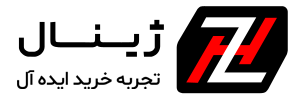





سلام
من یه لپتاپ خریدم میخوام هاردش را عوض کنم ولی نمیدونم که هارد SSD که داره چه ورژنیه . چون نیار به سرعت بالا دارم میخوام SSD v4 بگیرم . از کجا باید بفهمم که آیا هارد SSD v4 ساپورت میکنه یا نه ؟
داخل سایت سازنده هیچ اطلاعاتی نداده .
مدل لپتاپ :
HP OMEN Laptop – 17-cb1000ns
Product number : 2S764EA
ممنون میشم اگه راهنماییم کنید
سلام
ساپورت میکنه
با سلام.
چطور می توان متوجه شد که هارد یک لپ تاپ عوض شده؟
سلام علیکم
آیا این لپتاب lenovo thinkpad x1 carbon2
الآن هاردش SAMSUNG MZNTD128HAGM-000L1 128 است
آیا از این هارد پیشتیبانی مییکند؟
SP001TBP34A80M28
سلام،وقتتون بخیر
لپتاپ من lenovo ideapad 3 15itl6 و core i5 هاردش ۱ترا و hdd میخوام هارد ssd واسش بگیرم نمیدونم باید هارد خودشو باید کلا بردارم یا جا داره دوتاشو باهم استفاده کنم،لطفا راهنماییم کنید
اصلا ارزششو داره این کارو کنم یا کلا لپتاپو عوض کنم
تغییر هارد به اس اس دی خیلی خوبه و بنظرم همین هارد کافیه می تونین هارد خود لپ تاپ رو تبدیل به اس اس دی بکنین و استفادش کنین.
سلام میتونی هم هارد خودتو داشته باشی هم جای دی وی دی رام لپ تاپ هارد اس اس دی رو نصب کنی که هردوتا رو داشته باشی..دی وی دی رام دیگه عملا هیچ کاربردی نداره منم همینکارو کردم